ಪರಿವಿಡಿ
ಎಕ್ಸೆಲ್ ನಲ್ಲಿ ಡ್ರಾಪ್ಡೌನ್ ಸೇರಿಸಲು 4 ತ್ವರಿತ ಮಾರ್ಗಗಳನ್ನು ಟ್ಯುಟೋರಿಯಲ್ ತೋರಿಸುತ್ತದೆ. ಮತ್ತೊಂದು ವರ್ಕ್ಬುಕ್ನಿಂದ ಡ್ರಾಪ್ಡೌನ್ ಅನ್ನು ಹೇಗೆ ರಚಿಸುವುದು, ಡೇಟಾ ಮೌಲ್ಯೀಕರಣ ಪಟ್ಟಿಗಳನ್ನು ಸಂಪಾದಿಸುವುದು, ನಕಲಿಸುವುದು ಮತ್ತು ಅಳಿಸುವುದು ಹೇಗೆ ಎಂಬುದನ್ನು ಸಹ ಇದು ತೋರಿಸುತ್ತದೆ.
ಎಕ್ಸೆಲ್ ಡ್ರಾಪ್-ಡೌನ್ ಪಟ್ಟಿ, ಅಕಾ ಡ್ರಾಪ್ ಡೌನ್ ಬಾಕ್ಸ್ ಅಥವಾ ಕಾಂಬೊ ಬಾಕ್ಸ್ ಅನ್ನು ಡೇಟಾವನ್ನು ನಮೂದಿಸಲು ಬಳಸಲಾಗುತ್ತದೆ ಪೂರ್ವ-ನಿರ್ಧರಿತ ಐಟಂಗಳ ಪಟ್ಟಿಯಿಂದ ಸ್ಪ್ರೆಡ್ಶೀಟ್. ಎಕ್ಸೆಲ್ ನಲ್ಲಿ ಡ್ರಾಪ್ ಡೌನ್ ಪಟ್ಟಿಗಳನ್ನು ಬಳಸುವ ಮುಖ್ಯ ಉದ್ದೇಶವೆಂದರೆ ಬಳಕೆದಾರರಿಗೆ ಲಭ್ಯವಿರುವ ಆಯ್ಕೆಗಳ ಸಂಖ್ಯೆಯನ್ನು ಮಿತಿಗೊಳಿಸುವುದು. ಅದರ ಹೊರತಾಗಿ, ಡ್ರಾಪ್ಡೌನ್ ಕಾಗುಣಿತ ತಪ್ಪುಗಳನ್ನು ತಡೆಯುತ್ತದೆ ಮತ್ತು ಡೇಟಾ ಇನ್ಪುಟ್ ಅನ್ನು ವೇಗವಾಗಿ ಮಾಡುತ್ತದೆ.
ಎಕ್ಸೆಲ್ನಲ್ಲಿ ಡ್ರಾಪ್ ಡೌನ್ ಪಟ್ಟಿಯನ್ನು ಹೇಗೆ ಮಾಡುವುದು
ಒಟ್ಟಾರೆಯಾಗಿ, 4 ಮಾರ್ಗಗಳಿವೆ ಡೇಟಾ ಮೌಲ್ಯೀಕರಣ ವೈಶಿಷ್ಟ್ಯವನ್ನು ಬಳಸಿಕೊಂಡು ಎಕ್ಸೆಲ್ ನಲ್ಲಿ ಡ್ರಾಪ್ ಡೌನ್ ಮೆನುವನ್ನು ರಚಿಸಿ. ಕೆಳಗೆ ನೀವು ಮುಖ್ಯ ಅನುಕೂಲಗಳು ಮತ್ತು ನ್ಯೂನತೆಗಳ ತ್ವರಿತ ರೂಪರೇಖೆಯನ್ನು ಮತ್ತು ಪ್ರತಿ ವಿಧಾನಕ್ಕೆ ವಿವರವಾದ ಹಂತ-ಹಂತದ ಸೂಚನೆಗಳನ್ನು ಕಾಣಬಹುದು:
ಅಲ್ಪವಿರಾಮದಿಂದ ಬೇರ್ಪಡಿಸಿದ ಮೌಲ್ಯಗಳೊಂದಿಗೆ ಡ್ರಾಪ್ ಡೌನ್ ಪಟ್ಟಿಯನ್ನು ರಚಿಸಿ
ಎಕ್ಸೆಲ್ 365 ಮೂಲಕ ಎಕ್ಸೆಲ್ 2010 ರ ಎಲ್ಲಾ ಆವೃತ್ತಿಗಳಲ್ಲಿ ಡ್ರಾಪ್-ಡೌನ್ ಬಾಕ್ಸ್ ಅನ್ನು ಸೇರಿಸಲು ಇದು ವೇಗವಾದ ಮಾರ್ಗವಾಗಿದೆ.
1. ನಿಮ್ಮ ಡ್ರಾಪ್-ಡೌನ್ ಪಟ್ಟಿಗಾಗಿ ಸೆಲ್ ಅಥವಾ ಶ್ರೇಣಿಯನ್ನು ಆಯ್ಕೆಮಾಡಿ.
ನೀವು ಡ್ರಾಪ್-ಡೌನ್ ಬಾಕ್ಸ್ ಕಾಣಿಸಿಕೊಳ್ಳಲು ಬಯಸುವ ಸೆಲ್ ಅಥವಾ ಸೆಲ್ಗಳನ್ನು ಆಯ್ಕೆ ಮಾಡುವ ಮೂಲಕ ಪ್ರಾರಂಭಿಸಿ. ಇದು ಒಂದೇ ಕೋಶ, ಕೋಶಗಳ ಶ್ರೇಣಿ ಅಥವಾ ಸಂಪೂರ್ಣ ಕಾಲಮ್ ಆಗಿರಬಹುದು. ನೀವು ಸಂಪೂರ್ಣ ಕಾಲಮ್ ಅನ್ನು ಆಯ್ಕೆ ಮಾಡಿದರೆ, ಆ ಕಾಲಮ್ನ ಪ್ರತಿಯೊಂದು ಸೆಲ್ನಲ್ಲಿ ಡ್ರಾಪ್ ಡೌನ್ ಮೆನುವನ್ನು ರಚಿಸಲಾಗುತ್ತದೆ, ಇದು ನೈಜ ಸಮಯ-ಉಳಿತಾಯವಾಗಿದೆ, ಉದಾಹರಣೆಗೆ, ನೀವು ಪ್ರಶ್ನಾವಳಿಯನ್ನು ರಚಿಸುವಾಗ.
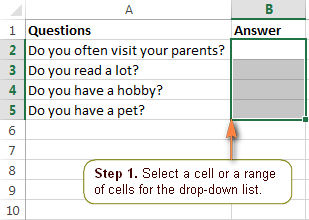
ನೀವು ಅಕ್ಕಪಕ್ಕದ ಕೋಶಗಳನ್ನು ಸಹ ಆಯ್ಕೆ ಮಾಡಬಹುದು ಮಾಹಿತಿ ಅಥವಾ ಎಚ್ಚರಿಕೆ ಬಳಕೆದಾರರು ತಮ್ಮ ಸ್ವಂತ ಪಠ್ಯವನ್ನು ಕಾಂಬೊ ಬಾಕ್ಸ್ನಲ್ಲಿ ನಮೂದಿಸಲು ಅನುಮತಿಸುತ್ತದೆ.
- ನಿಮ್ಮ ಬಳಕೆದಾರರು ತಮ್ಮ ಸ್ವಂತ ಆಯ್ಕೆಗಳನ್ನು ಆಗಾಗ್ಗೆ ಇನ್ಪುಟ್ ಮಾಡುವ ಸಾಧ್ಯತೆಯಿದ್ದರೆ ಮಾಹಿತಿ ಸಂದೇಶ
 ಅನ್ನು ಶಿಫಾರಸು ಮಾಡಲಾಗಿದೆ.
ಅನ್ನು ಶಿಫಾರಸು ಮಾಡಲಾಗಿದೆ. - ಒಂದು ಎಚ್ಚರಿಕೆ ಸಂದೇಶ
 ಬಳಕೆದಾರರು ತಮ್ಮ ಸ್ವಂತ ಡೇಟಾವನ್ನು ನಮೂದಿಸುವ ಬದಲು ಡ್ರಾಪ್-ಡೌನ್ ಬಾಕ್ಸ್ನಿಂದ ಐಟಂ ಅನ್ನು ಆಯ್ಕೆ ಮಾಡಲು ಪ್ರೇರೇಪಿಸುತ್ತದೆ, ಆದರೂ ಇದು ಕಸ್ಟಮ್ ನಮೂದುಗಳನ್ನು ನಿಷೇಧಿಸುವುದಿಲ್ಲ.
ಬಳಕೆದಾರರು ತಮ್ಮ ಸ್ವಂತ ಡೇಟಾವನ್ನು ನಮೂದಿಸುವ ಬದಲು ಡ್ರಾಪ್-ಡೌನ್ ಬಾಕ್ಸ್ನಿಂದ ಐಟಂ ಅನ್ನು ಆಯ್ಕೆ ಮಾಡಲು ಪ್ರೇರೇಪಿಸುತ್ತದೆ, ಆದರೂ ಇದು ಕಸ್ಟಮ್ ನಮೂದುಗಳನ್ನು ನಿಷೇಧಿಸುವುದಿಲ್ಲ. - ನಿಲ್ಲಿಸು (ಡೀಫಾಲ್ಟ್) ಜನರನ್ನು ತಡೆಯುತ್ತದೆ ನಿಮ್ಮ ಎಕ್ಸೆಲ್ ಡ್ರಾಪ್-ಡೌನ್ ಪಟ್ಟಿಯಲ್ಲಿಲ್ಲದ ಯಾವುದೇ ಡೇಟಾವನ್ನು ನಮೂದಿಸುವುದು.
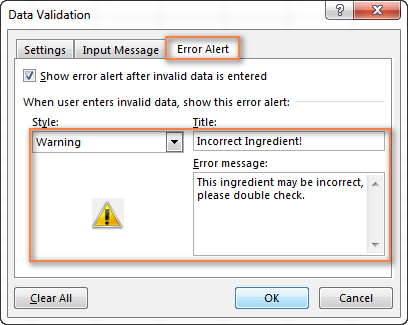
ಮತ್ತು ನಿಮ್ಮ ಕಸ್ಟಮೈಸ್ ಮಾಡಿದ ಎಚ್ಚರಿಕೆ ಸಂದೇಶವು Excel ನಲ್ಲಿ ಈ ರೀತಿ ಕಾಣಿಸಬಹುದು:
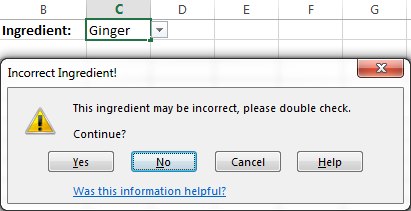
ಸಲಹೆ. ಯಾವ ಶೀರ್ಷಿಕೆ ಅಥವಾ ಸಂದೇಶ ಪಠ್ಯವನ್ನು ಟೈಪ್ ಮಾಡಬೇಕೆಂದು ನಿಮಗೆ ಖಚಿತವಿಲ್ಲದಿದ್ದರೆ, ನೀವು ಕ್ಷೇತ್ರಗಳನ್ನು ಖಾಲಿ ಬಿಡಬಹುದು. ಈ ಸಂದರ್ಭದಲ್ಲಿ, Microsoft Excel ಡೀಫಾಲ್ಟ್ ಎಚ್ಚರಿಕೆಯನ್ನು ಪ್ರದರ್ಶಿಸುತ್ತದೆ " ನೀವು ನಮೂದಿಸಿದ ಮೌಲ್ಯವು ಮಾನ್ಯವಾಗಿಲ್ಲ. ಬಳಕೆದಾರರು ಈ ಸೆಲ್ಗೆ ಪ್ರವೇಶಿಸಬಹುದಾದ ಮೌಲ್ಯಗಳನ್ನು ನಿರ್ಬಂಧಿಸಿದ್ದಾರೆ ."
ಎಕ್ಸೆಲ್ನಲ್ಲಿ ಡ್ರಾಪ್ ಡೌನ್ ಪಟ್ಟಿಯನ್ನು ನಕಲಿಸುವುದು ಹೇಗೆ
ಒಂದು ವೇಳೆ ನೀವು ಬಹು ಸೆಲ್ಗಳಲ್ಲಿ ಪಿಕ್ಲಿಸ್ಟ್ ಕಾಣಿಸಿಕೊಳ್ಳಬೇಕೆಂದು ಬಯಸಿದರೆ, ನೀವು ಅದನ್ನು ಡ್ರ್ಯಾಗ್ ಮಾಡುವ ಮೂಲಕ ಯಾವುದೇ ಇತರ ಸೆಲ್ ವಿಷಯದಂತೆ ನಕಲಿಸಬಹುದು ಪಕ್ಕದ ಕೋಶಗಳ ಮೂಲಕ ಅಥವಾ ಕಾಪಿ/ಪೇಸ್ಟ್ ಶಾರ್ಟ್ಕಟ್ಗಳನ್ನು ಬಳಸುವ ಮೂಲಕ ಫಿಲ್ ಹ್ಯಾಂಡಲ್. ಈ ವಿಧಾನಗಳು ಡೇಟಾ ಮೌಲ್ಯೀಕರಣ ಮತ್ತು ಪ್ರಸ್ತುತ ಆಯ್ಕೆ ಸೇರಿದಂತೆ ಸೆಲ್ನ ಎಲ್ಲಾ ವಿಷಯಗಳನ್ನು ನಕಲಿಸುತ್ತವೆ. ಆದ್ದರಿಂದ, ಡ್ರಾಪ್ಡೌನ್ನಲ್ಲಿ ಇನ್ನೂ ಯಾವುದೇ ಐಟಂ ಅನ್ನು ಆಯ್ಕೆ ಮಾಡದಿದ್ದಾಗ ಅವುಗಳನ್ನು ಬಳಸುವುದು ಉತ್ತಮವಾಗಿದೆ.
ಪ್ರಸ್ತುತ ಆಯ್ಕೆಯಿಲ್ಲದೆ ಡ್ರಾಪ್ ಡೌನ್ ಪಟ್ಟಿಯನ್ನು ನಕಲಿಸಲು , ಬಳಸಿಡೇಟಾ ಮೌಲ್ಯೀಕರಣ ನಿಯಮವನ್ನು ಮಾತ್ರ ನಕಲಿಸಲು ವಿಶೇಷ ವೈಶಿಷ್ಟ್ಯವನ್ನು ಅಂಟಿಸಿ.
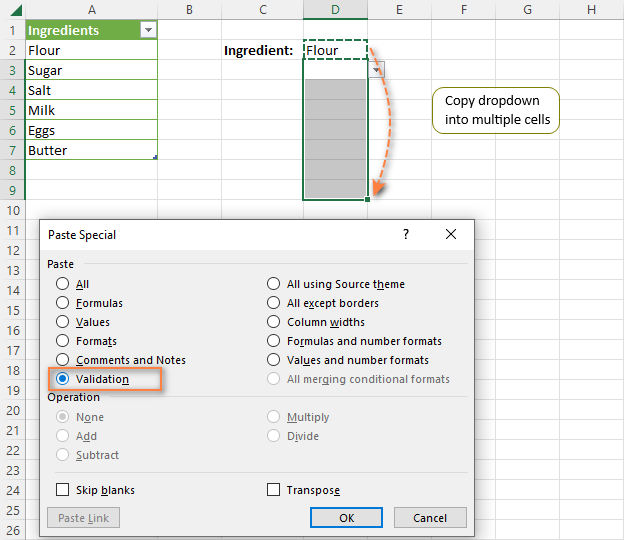
ಎಕ್ಸೆಲ್ ಡ್ರಾಪ್ ಡೌನ್ ಪಟ್ಟಿಯನ್ನು ಹೇಗೆ ಸಂಪಾದಿಸುವುದು
ನೀವು ಡ್ರಾಪ್-ಡೌನ್ ಪಟ್ಟಿಯನ್ನು ರಚಿಸಿದ ನಂತರ ಎಕ್ಸೆಲ್ ನಲ್ಲಿ, ನೀವು ಅದಕ್ಕೆ ಹೆಚ್ಚಿನ ನಮೂದುಗಳನ್ನು ಸೇರಿಸಲು ಅಥವಾ ಅಸ್ತಿತ್ವದಲ್ಲಿರುವ ಕೆಲವು ಐಟಂಗಳನ್ನು ಅಳಿಸಲು ಬಯಸಬಹುದು. ನೀವು ಇದನ್ನು ಹೇಗೆ ಮಾಡುತ್ತೀರಿ ನಿಮ್ಮ ಡ್ರಾಪ್ ಡೌನ್ ಬಾಕ್ಸ್ ಅನ್ನು ಹೇಗೆ ರಚಿಸಲಾಗಿದೆ ಎಂಬುದರ ಮೇಲೆ ಅವಲಂಬಿತವಾಗಿದೆ.
ಅಲ್ಪವಿರಾಮದಿಂದ ಬೇರ್ಪಟ್ಟ ಡ್ರಾಪ್-ಡೌನ್ ಪಟ್ಟಿಯನ್ನು ಮಾರ್ಪಡಿಸಿ
ನೀವು ಅಲ್ಪವಿರಾಮದಿಂದ ಬೇರ್ಪಡಿಸಿದ ಡ್ರಾಪ್ ಡೌನ್ ಅನ್ನು ರಚಿಸಿದ್ದರೆ ಬಾಕ್ಸ್, ಈ ಕೆಳಗಿನ ಹಂತಗಳೊಂದಿಗೆ ಮುಂದುವರಿಯಿರಿ:
- ನಿಮ್ಮ ಎಕ್ಸೆಲ್ ಡೇಟಾ ಮೌಲ್ಯೀಕರಣ ಪಟ್ಟಿಯನ್ನು ಉಲ್ಲೇಖಿಸುವ ಸೆಲ್ ಅಥವಾ ಸೆಲ್ಗಳನ್ನು ಆಯ್ಕೆಮಾಡಿ, ಅಂದರೆ ನೀವು ಸಂಪಾದಿಸಲು ಬಯಸುವ ಡ್ರಾಪ್-ಡೌನ್ ಬಾಕ್ಸ್ ಹೊಂದಿರುವ ಸೆಲ್ಗಳು.
- ಡೇಟಾ ಮೌಲ್ಯೀಕರಣ (ಎಕ್ಸೆಲ್ ರಿಬ್ಬನ್ &ಜಿಟಿ; ಡೇಟಾ ಟ್ಯಾಬ್) ಕ್ಲಿಕ್ ಮಾಡಿ.
- ಅಳಿಸಿ ಅಥವಾ ಮೂಲ ಬಾಕ್ಸ್ನಲ್ಲಿ ಹೊಸ ಐಟಂಗಳನ್ನು ಟೈಪ್ ಮಾಡಿ.
- ಉಳಿಸಲು ಸರಿ ಕ್ಲಿಕ್ ಮಾಡಿ ಬದಲಾವಣೆಗಳು ಮತ್ತು ಎಕ್ಸೆಲ್ ಡೇಟಾ ಮೌಲ್ಯೀಕರಣ ವಿಂಡೋವನ್ನು ಮುಚ್ಚಿ.
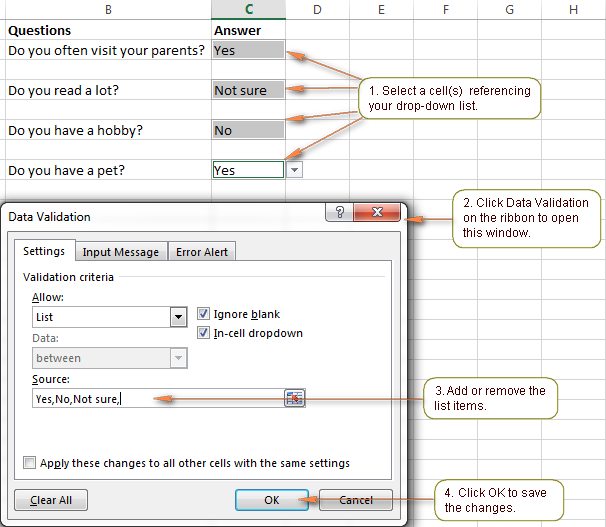
ಸಲಹೆ. ಈ ಡ್ರಾಪ್-ಡೌನ್ ಪಟ್ಟಿಯನ್ನು ಹೊಂದಿರುವ ಎಲ್ಲಾ ಸೆಲ್ಗಳಿಗೆ ಬದಲಾವಣೆಗಳನ್ನು ಅನ್ವಯಿಸಲು ನೀವು ಬಯಸಿದರೆ, " ಈ ಬದಲಾವಣೆಗಳನ್ನು ಒಂದೇ ಸೆಟ್ಟಿಂಗ್ಗಳೊಂದಿಗೆ ಎಲ್ಲಾ ಇತರ ಸೆಲ್ಗಳಿಗೆ ಅನ್ವಯಿಸಿ " ಆಯ್ಕೆಯನ್ನು ಆರಿಸಿ.
ಸೆಲ್ಗಳ ಶ್ರೇಣಿಯನ್ನು ಆಧರಿಸಿ ಡ್ರಾಪ್ ಡೌನ್ ಅನ್ನು ಬದಲಾಯಿಸಿ
ಹೆಸರಿನ ಶ್ರೇಣಿಯನ್ನು ಉಲ್ಲೇಖಿಸುವ ಬದಲು ಸೆಲ್ಗಳ ಶ್ರೇಣಿಯನ್ನು ನಿರ್ದಿಷ್ಟಪಡಿಸುವ ಮೂಲಕ ನೀವು ಡ್ರಾಪ್-ಡೌನ್ ಬಾಕ್ಸ್ ಅನ್ನು ರಚಿಸಿದ್ದರೆ, ನಂತರ ಈ ಕೆಳಗಿನ ರೀತಿಯಲ್ಲಿ ಮುಂದುವರಿಯಿರಿ.
- ನಿಮ್ಮ ಡ್ರಾಪ್-ಡೌನ್ ಬಾಕ್ಸ್ನಲ್ಲಿ ಕಂಡುಬರುವ ಐಟಂಗಳನ್ನು ಹೊಂದಿರುವ ಸ್ಪ್ರೆಡ್ಶೀಟ್ಗೆ ಹೋಗಿ ಮತ್ತು ನಿಮಗೆ ಬೇಕಾದ ರೀತಿಯಲ್ಲಿ ಪಟ್ಟಿಯನ್ನು ಸಂಪಾದಿಸಿ.
- ನಿಮ್ಮ ಡ್ರಾಪ್-ಡೌನ್ ಹೊಂದಿರುವ ಸೆಲ್ ಅಥವಾ ಸೆಲ್ಗಳನ್ನು ಆಯ್ಕೆಮಾಡಿಪಟ್ಟಿ.
- ಡೇಟಾ ಟ್ಯಾಬ್ನಲ್ಲಿ ಡೇಟಾ ಮೌಲ್ಯೀಕರಣ ಕ್ಲಿಕ್ ಮಾಡಿ.
- ಎಕ್ಸೆಲ್ ಡೇಟಾ ವ್ಯಾಲಿಡೇಶನ್ ವಿಂಡೋದಲ್ಲಿ, ಸೆಟ್ಟಿಂಗ್ಗಳಲ್ಲಿ ಟ್ಯಾಬ್, ಮೂಲ ಪೆಟ್ಟಿಗೆಯಲ್ಲಿ ಸೆಲ್ ಉಲ್ಲೇಖಗಳನ್ನು ಬದಲಾಯಿಸಿ. ನೀವು ಅವುಗಳನ್ನು ಹಸ್ತಚಾಲಿತವಾಗಿ ಸಂಪಾದಿಸಬಹುದು ಅಥವಾ ಕುಗ್ಗಿಸು ಸಂವಾದ ಐಕಾನ್ ಕ್ಲಿಕ್ ಮಾಡಿ.

- ಬದಲಾವಣೆಗಳನ್ನು ಉಳಿಸಲು ಮತ್ತು ವಿಂಡೋವನ್ನು ಮುಚ್ಚಲು ಸರಿ ಬಟನ್ ಅನ್ನು ಕ್ಲಿಕ್ ಮಾಡಿ.
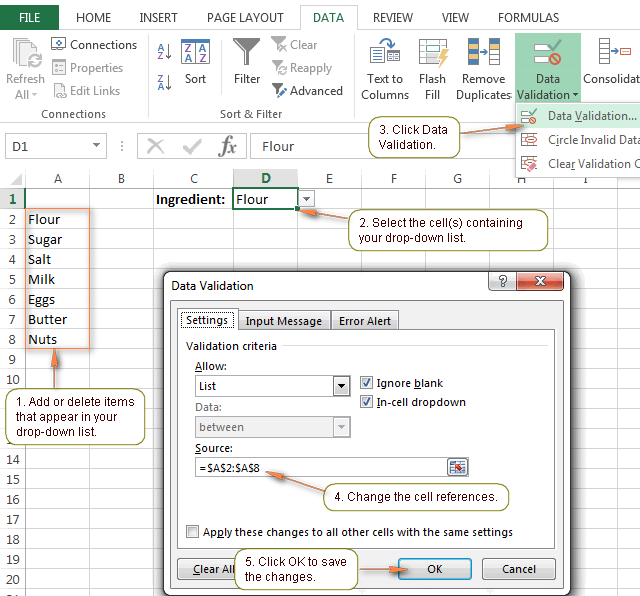
ಡ್ರಾಪ್ ಅನ್ನು ನವೀಕರಿಸಿ- ಹೆಸರಿನ ಶ್ರೇಣಿಯಿಂದ ಕೆಳಗೆ ಪಟ್ಟಿ
ನೀವು ಹೆಸರಿಸಲಾದ ಶ್ರೇಣಿ ಆಧಾರಿತ ಡ್ರಾಪ್-ಡೌನ್ ಬಾಕ್ಸ್ ಅನ್ನು ರಚಿಸಿದ್ದರೆ, ನಂತರ ನೀವು ನಿಮ್ಮ ಶ್ರೇಣಿಯ ಐಟಂಗಳನ್ನು ಸಂಪಾದಿಸಬಹುದು ಮತ್ತು ನಂತರ ಹೆಸರಿಸಲಾದ ಶ್ರೇಣಿಗೆ ಉಲ್ಲೇಖವನ್ನು ಬದಲಾಯಿಸಬಹುದು. ಈ ಹೆಸರಿಸಲಾದ ಶ್ರೇಣಿಯ ಆಧಾರದ ಮೇಲೆ ಎಲ್ಲಾ ಡ್ರಾಪ್-ಡೌನ್ ಬಾಕ್ಸ್ಗಳು ಸ್ವಯಂಚಾಲಿತವಾಗಿ ನವೀಕರಿಸಲ್ಪಡುತ್ತವೆ.
- ಹೆಸರಿನ ಶ್ರೇಣಿಯಲ್ಲಿ ಐಟಂಗಳನ್ನು ಸೇರಿಸಿ ಅಥವಾ ಅಳಿಸಿ.
ನಿಮ್ಮ ಹೆಸರಿಸಿದ ಶ್ರೇಣಿಯನ್ನು ಹೊಂದಿರುವ ವರ್ಕ್ಶೀಟ್ ತೆರೆಯಿರಿ, ಅಳಿಸಿ ಅಥವಾ ಹೊಸ ನಮೂದುಗಳನ್ನು ಟೈಪ್ ಮಾಡಿ. ನಿಮ್ಮ ಎಕ್ಸೆಲ್ ಡ್ರಾಪ್-ಡೌನ್ ಪಟ್ಟಿಯಲ್ಲಿ ಕಾಣಿಸಿಕೊಳ್ಳಲು ನೀವು ಬಯಸುವ ಕ್ರಮದಲ್ಲಿ ಐಟಂಗಳನ್ನು ಜೋಡಿಸಲು ಮರೆಯದಿರಿ.
- ಎಕ್ಸೆಲ್ ರಿಬ್ಬನ್ನಲ್ಲಿ, ಸೂತ್ರಗಳ ಟ್ಯಾಬ್ಗೆ ಹೋಗಿ > ಹೆಸರು ನಿರ್ವಾಹಕ . ಪರ್ಯಾಯವಾಗಿ, ಹೆಸರು ನಿರ್ವಾಹಕ ವಿಂಡೋವನ್ನು ತೆರೆಯಲು Ctrl + F3 ಅನ್ನು ಒತ್ತಿರಿ.
- ಹೆಸರು ನಿರ್ವಾಹಕ ವಿಂಡೋದಲ್ಲಿ, ನೀವು ನವೀಕರಿಸಲು ಬಯಸುವ ಹೆಸರಿನ ಶ್ರೇಣಿಯನ್ನು ಆಯ್ಕೆಮಾಡಿ.
- ಸಂಕುಚಿಸು ಸಂವಾದ ಐಕಾನ್
 ಅನ್ನು ಕ್ಲಿಕ್ ಮಾಡುವ ಮೂಲಕ ಮತ್ತು ನಿಮ್ಮ ಡ್ರಾಪ್-ಡೌನ್ ಪಟ್ಟಿಗಾಗಿ ಎಲ್ಲಾ ನಮೂದುಗಳನ್ನು ಆಯ್ಕೆ ಮಾಡುವ ಮೂಲಕ ಉಲ್ಲೇಖಿಸುತ್ತದೆ ಬಾಕ್ಸ್ನಲ್ಲಿ ಉಲ್ಲೇಖವನ್ನು ಬದಲಾಯಿಸಿ.
ಅನ್ನು ಕ್ಲಿಕ್ ಮಾಡುವ ಮೂಲಕ ಮತ್ತು ನಿಮ್ಮ ಡ್ರಾಪ್-ಡೌನ್ ಪಟ್ಟಿಗಾಗಿ ಎಲ್ಲಾ ನಮೂದುಗಳನ್ನು ಆಯ್ಕೆ ಮಾಡುವ ಮೂಲಕ ಉಲ್ಲೇಖಿಸುತ್ತದೆ ಬಾಕ್ಸ್ನಲ್ಲಿ ಉಲ್ಲೇಖವನ್ನು ಬದಲಾಯಿಸಿ. - ಕ್ಲಿಕ್ ಮಾಡಿ ಮುಚ್ಚು ಬಟನ್, ತದನಂತರ ದೃಢೀಕರಣ ಸಂದೇಶದಲ್ಲಿಅದು ಗೋಚರಿಸುತ್ತದೆ, ನಿಮ್ಮ ಬದಲಾವಣೆಗಳನ್ನು ಉಳಿಸಲು ಹೌದು ಕ್ಲಿಕ್ ಮಾಡಿ.
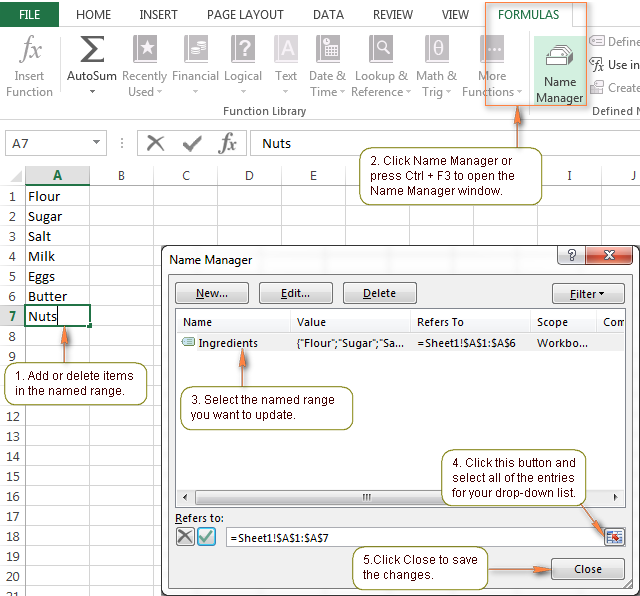
ಸಲಹೆ. ಮೂಲ ಪಟ್ಟಿಯ ಪ್ರತಿ ಬದಲಾವಣೆಯ ನಂತರ ಹೆಸರಿಸಲಾದ ಶ್ರೇಣಿಯ ಉಲ್ಲೇಖಗಳನ್ನು ನವೀಕರಿಸುವ ಅಗತ್ಯವನ್ನು ತಪ್ಪಿಸಲು, ನೀವು ಡೈನಾಮಿಕ್ ಎಕ್ಸೆಲ್ ಡ್ರಾಪ್-ಡೌನ್ ಮೆನುವನ್ನು ರಚಿಸಬಹುದು. ಈ ಸಂದರ್ಭದಲ್ಲಿ, ನೀವು ತೆಗೆದುಹಾಕಿದ ತಕ್ಷಣ ಅಥವಾ ಪಟ್ಟಿಗೆ ಹೊಸ ನಮೂದುಗಳನ್ನು ಸೇರಿಸಿದ ತಕ್ಷಣ ನಿಮ್ಮ ಡ್ರಾಪ್ಡೌನ್ ಪಟ್ಟಿಯು ಎಲ್ಲಾ ಸಂಬಂಧಿತ ಸೆಲ್ಗಳಲ್ಲಿ ಸ್ವಯಂಚಾಲಿತವಾಗಿ ನವೀಕರಿಸಲ್ಪಡುತ್ತದೆ.
ಡ್ರಾಪ್-ಡೌನ್ ಪಟ್ಟಿಯನ್ನು ಅಳಿಸುವುದು ಹೇಗೆ
ನಿಮ್ಮ ಎಕ್ಸೆಲ್ ವರ್ಕ್ಶೀಟ್ನಲ್ಲಿ ನೀವು ಇನ್ನು ಮುಂದೆ ಡ್ರಾಪ್-ಡೌನ್ ಬಾಕ್ಸ್ಗಳನ್ನು ಹೊಂದಲು ಬಯಸದಿದ್ದರೆ, ನೀವು ಅವುಗಳನ್ನು ಕೆಲವು ಅಥವಾ ಎಲ್ಲಾ ಸೆಲ್ಗಳಿಂದ ತೆಗೆದುಹಾಕಬಹುದು.
ಆಯ್ದ ಸೆಲ್(ಗಳಿಂದ) ಡ್ರಾಪ್-ಡೌನ್ ಮೆನುವನ್ನು ತೆಗೆದುಹಾಕಲಾಗುತ್ತಿದೆ
- ನೀವು ಡ್ರಾಪ್ ಡೌನ್ ಬಾಕ್ಸ್ಗಳನ್ನು ತೆಗೆದುಹಾಕಲು ಬಯಸುವ ಸೆಲ್ ಅಥವಾ ಹಲವಾರು ಸೆಲ್ ಆಯ್ಕೆಮಾಡಿ.<18
- ಡೇಟಾ ಟ್ಯಾಬ್ಗೆ ಹೋಗಿ ಮತ್ತು ಡೇಟಾ ಮೌಲ್ಯೀಕರಣ ಕ್ಲಿಕ್ ಮಾಡಿ.
- ಸೆಟ್ಟಿಂಗ್ಗಳ ಟ್ಯಾಬ್ನಲ್ಲಿ, ಎಲ್ಲವನ್ನು ತೆರವುಗೊಳಿಸಿ ಬಟನ್ ಅನ್ನು ಆಯ್ಕೆ ಮಾಡಿ.
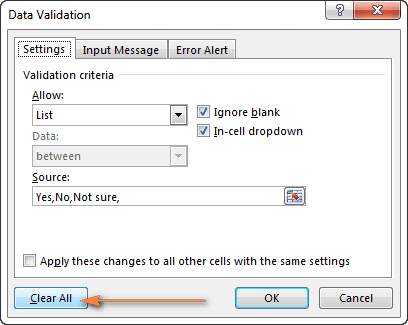
ಈ ವಿಧಾನವು ಆಯ್ದ ಸೆಲ್ಗಳಿಂದ ಡ್ರಾಪ್-ಡೌನ್ ಮೆನುಗಳನ್ನು ತೆಗೆದುಹಾಕುತ್ತದೆ, ಆದರೆ ಪ್ರಸ್ತುತ ಆಯ್ಕೆಮಾಡಿದ ಮೌಲ್ಯಗಳನ್ನು ಇರಿಸುತ್ತದೆ.
ನೀವು ಎರಡನ್ನೂ ಅಳಿಸಲು ಬಯಸಿದರೆ a ಡ್ರಾಪ್ಡೌನ್ ಮತ್ತು ಕೋಶಗಳ ಮೌಲ್ಯಗಳು, ನೀವು ಕೋಶಗಳನ್ನು ಆಯ್ಕೆ ಮಾಡಬಹುದು ಮತ್ತು ಹೋಮ್ ಟ್ಯಾಬ್ > ನಲ್ಲಿ ಎಲ್ಲವನ್ನೂ ತೆರವುಗೊಳಿಸಿ ಬಟನ್ ಅನ್ನು ಕ್ಲಿಕ್ ಮಾಡಿ; ಸಂಪಾದನೆ ಗುಂಪು > ತೆರವುಗೊಳಿಸಿ .
ಪ್ರಸ್ತುತ ಶೀಟ್ನಲ್ಲಿರುವ ಎಲ್ಲಾ ಕೋಶಗಳಿಂದ ಎಕ್ಸೆಲ್ ಡ್ರಾಪ್-ಡೌನ್ ಪಟ್ಟಿಯನ್ನು ಅಳಿಸುವುದು
ಈ ರೀತಿಯಲ್ಲಿ, ಪ್ರಸ್ತುತದಲ್ಲಿರುವ ಎಲ್ಲಾ ಸಂಬಂಧಿತ ಸೆಲ್ಗಳಿಂದ ನೀವು ಡ್ರಾಪ್-ಡೌನ್ ಪಟ್ಟಿಯನ್ನು ತೆಗೆದುಹಾಕಬಹುದು ಕಾರ್ಯಹಾಳೆ. ಇದು ಇತರ ವರ್ಕ್ಶೀಟ್ಗಳಲ್ಲಿನ ಸೆಲ್ಗಳಿಂದ ಅದೇ ಡ್ರಾಪ್-ಡೌನ್ ಬಾಕ್ಸ್ ಅನ್ನು ಅಳಿಸುವುದಿಲ್ಲ, ಯಾವುದಾದರೂ ಇದ್ದರೆ.
- ಯಾವುದೇ ಸೆಲ್ ಆಯ್ಕೆಮಾಡಿನಿಮ್ಮ ಡ್ರಾಪ್-ಡೌನ್ ಪಟ್ಟಿಯನ್ನು ಒಳಗೊಂಡಿದೆ.
- ಡೇಟಾ ಟ್ಯಾಬ್ನಲ್ಲಿ ಡೇಟಾ ಮೌಲ್ಯೀಕರಣ ಕ್ಲಿಕ್ ಮಾಡಿ.
- ಡೇಟಾ ಮೌಲ್ಯೀಕರಣ ವಿಂಡೋದಲ್ಲಿ, ಸೆಟ್ಟಿಂಗ್ಗಳ ಟ್ಯಾಬ್ನಲ್ಲಿ, " ಈ ಬದಲಾವಣೆಗಳನ್ನು ಒಂದೇ ರೀತಿಯ ಸೆಟ್ಟಿಂಗ್ಗಳೊಂದಿಗೆ ಎಲ್ಲಾ ಇತರ ಸೆಲ್ಗಳಿಗೆ ಅನ್ವಯಿಸಿ " ಚೆಕ್ ಬಾಕ್ಸ್ ಅನ್ನು ಆಯ್ಕೆ ಮಾಡಿ.
ಒಮ್ಮೆ ನೀವು ಅದನ್ನು ಪರಿಶೀಲಿಸಿದ ನಂತರ, ಈ ಎಕ್ಸೆಲ್ ಡೇಟಾ ಮೌಲ್ಯೀಕರಣ ಪಟ್ಟಿಯನ್ನು ಉಲ್ಲೇಖಿಸುವ ಎಲ್ಲಾ ಸೆಲ್ಗಳನ್ನು ಆಯ್ಕೆ ಮಾಡಲಾಗುತ್ತದೆ, ನೀವು ಕೆಳಗಿನ ಸ್ಕ್ರೀನ್ಶಾಟ್ನಲ್ಲಿ ನೋಡಬಹುದು.
- ಎಲ್ಲವನ್ನು ತೆರವುಗೊಳಿಸಿ ಕ್ಲಿಕ್ ಮಾಡಿ ಡ್ರಾಪ್-ಡೌನ್ ಪಟ್ಟಿಯನ್ನು ಅಳಿಸಲು ಬಟನ್.
- ಬದಲಾವಣೆಗಳನ್ನು ಉಳಿಸಲು ಸರಿ ಕ್ಲಿಕ್ ಮಾಡಿ ಮತ್ತು ಡೇಟಾ ಮೌಲ್ಯೀಕರಣ ವಿಂಡೋವನ್ನು ಮುಚ್ಚಿ.
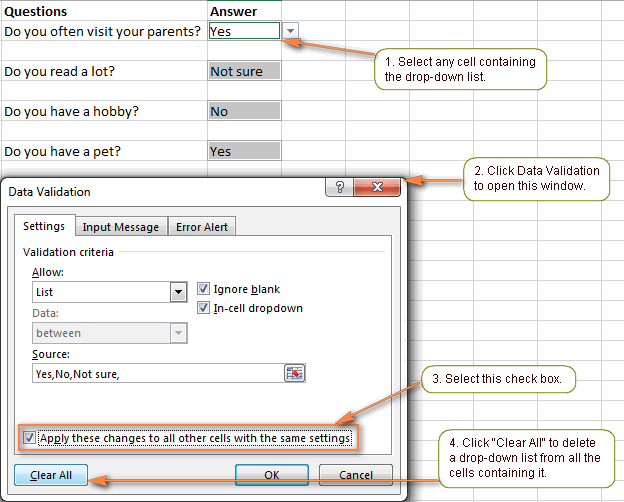
ಈ ವಿಧಾನವು ಪ್ರಸ್ತುತ ಆಯ್ಕೆಮಾಡಿದ ಮೌಲ್ಯಗಳನ್ನು ಉಳಿಸಿಕೊಂಡು, ಅದನ್ನು ಹೊಂದಿರುವ ಎಲ್ಲಾ ಕೋಶಗಳಿಂದ ಡ್ರಾಪ್-ಡೌನ್ ಪಟ್ಟಿಯನ್ನು ಅಳಿಸುತ್ತದೆ. ನೀವು ಸೆಲ್ಗಳ ಶ್ರೇಣಿಯಿಂದ ಅಥವಾ ಹೆಸರಿಸಿದ ಶ್ರೇಣಿಯಿಂದ ಡ್ರಾಪ್ಡೌನ್ ಅನ್ನು ರಚಿಸಿದರೆ, ಮೂಲ ಪಟ್ಟಿಯು ಹಾಗೆಯೇ ಉಳಿಯುತ್ತದೆ. ಅದನ್ನು ತೆಗೆದುಹಾಕಲು, ಡ್ರಾಪ್-ಡೌನ್ ಪಟ್ಟಿಯ ಐಟಂಗಳನ್ನು ಹೊಂದಿರುವ ವರ್ಕ್ಶೀಟ್ ಅನ್ನು ತೆರೆಯಿರಿ ಮತ್ತು ಅವುಗಳನ್ನು ಅಳಿಸಿ.
ಈಗ ನೀವು ಎಕ್ಸೆಲ್ ಡ್ರಾಪ್-ಡೌನ್ ಪಟ್ಟಿಗಳ ಮೂಲಭೂತ ಅಂಶಗಳನ್ನು ತಿಳಿದಿದ್ದೀರಿ. ಮುಂದಿನ ಲೇಖನದಲ್ಲಿ, ನಾವು ಈ ವಿಷಯವನ್ನು ಮತ್ತಷ್ಟು ಅನ್ವೇಷಿಸುತ್ತೇವೆ ಮತ್ತು ಷರತ್ತುಬದ್ಧ ಡೇಟಾ ಮೌಲ್ಯೀಕರಣದೊಂದಿಗೆ ಕ್ಯಾಸ್ಕೇಡಿಂಗ್ (ಅವಲಂಬಿತ) ಡ್ರಾಪ್ ಡೌನ್ ಪಟ್ಟಿಯನ್ನು ಹೇಗೆ ರಚಿಸುವುದು ಎಂದು ನಾನು ನಿಮಗೆ ತೋರಿಸುತ್ತೇನೆ. ದಯವಿಟ್ಟು ಟ್ಯೂನ್ ಆಗಿರಿ ಮತ್ತು ಓದಿದ್ದಕ್ಕಾಗಿ ಧನ್ಯವಾದಗಳು!
ಮೌಸ್ನೊಂದಿಗೆ ಕೋಶಗಳನ್ನು ಆಯ್ಕೆಮಾಡುವಾಗ Ctrl ಕೀಲಿಯನ್ನು ಒತ್ತಿ ಹಿಡಿದುಕೊಳ್ಳುವ ಮೂಲಕ. 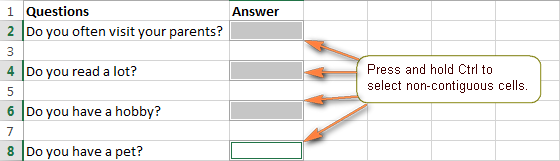
2. ಡ್ರಾಪ್-ಡೌನ್ ಪಟ್ಟಿಯನ್ನು ರಚಿಸಲು ಎಕ್ಸೆಲ್ ಡೇಟಾ ಮೌಲ್ಯೀಕರಣವನ್ನು ಬಳಸಿ.
ಎಕ್ಸೆಲ್ ರಿಬ್ಬನ್ನಲ್ಲಿ, ಡೇಟಾ ಟ್ಯಾಬ್ > ಡೇಟಾ ಪರಿಕರಗಳ ಗುಂಪು ಮತ್ತು ಡೇಟಾ ಮೌಲ್ಯೀಕರಣ ಕ್ಲಿಕ್ ಮಾಡಿ.
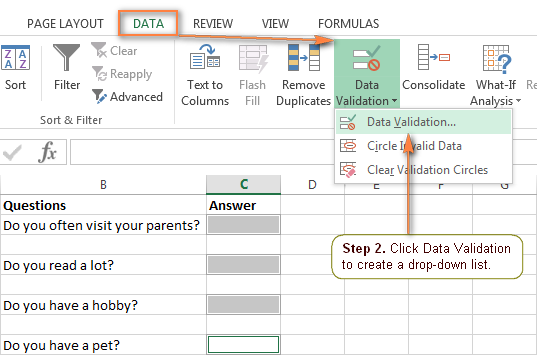
3. ಪಟ್ಟಿ ಐಟಂಗಳನ್ನು ನಮೂದಿಸಿ ಮತ್ತು ಆಯ್ಕೆಗಳನ್ನು ಆರಿಸಿ.
ಡೇಟಾ ಮೌಲ್ಯೀಕರಣ ವಿಂಡೋದಲ್ಲಿ, ಸೆಟ್ಟಿಂಗ್ಗಳು ಟ್ಯಾಬ್ನಲ್ಲಿ, ಈ ಕೆಳಗಿನವುಗಳನ್ನು ಮಾಡಿ:
- <15 ಅನುಮತಿಸು ಬಾಕ್ಸ್ನಲ್ಲಿ, ಪಟ್ಟಿ ಆಯ್ಕೆಮಾಡಿ.
- ಮೂಲ ಬಾಕ್ಸ್ನಲ್ಲಿ, ನಿಮ್ಮ ಡ್ರಾಪ್ಡೌನ್ನಲ್ಲಿ ನೀವು ಕಾಣಿಸಿಕೊಳ್ಳಲು ಬಯಸುವ ಐಟಂಗಳನ್ನು ಟೈಪ್ ಮಾಡಿ ಮೆನುವನ್ನು ಅಲ್ಪವಿರಾಮದಿಂದ ಬೇರ್ಪಡಿಸಲಾಗಿದೆ (ಸ್ಪೇಸ್ಗಳೊಂದಿಗೆ ಅಥವಾ ಇಲ್ಲದೆ).
- ಸೆಲ್-ಇನ್-ಸೆಲ್ ಡ್ರಾಪ್ಡೌನ್ ಬಾಕ್ಸ್ ಅನ್ನು ಪರಿಶೀಲಿಸಲಾಗಿದೆಯೇ ಎಂದು ಖಚಿತಪಡಿಸಿಕೊಳ್ಳಿ; ಇಲ್ಲದಿದ್ದರೆ ಡ್ರಾಪ್-ಡೌನ್ ಬಾಣವು ಸೆಲ್ನ ಪಕ್ಕದಲ್ಲಿ ಗೋಚರಿಸುವುದಿಲ್ಲ.
- ನೀವು ಖಾಲಿ ಸೆಲ್ಗಳನ್ನು ಹೇಗೆ ನಿರ್ವಹಿಸಲು ಬಯಸುತ್ತೀರಿ ಎಂಬುದರ ಆಧಾರದ ಮೇಲೆ ನಿರ್ಲಕ್ಷಿಸು ಅನ್ನು ಆಯ್ಕೆಮಾಡಿ ಅಥವಾ ತೆರವುಗೊಳಿಸಿ.
- ಕ್ಲಿಕ್ ಮಾಡಿ ಸರಿ ಮತ್ತು ನೀವು ಮುಗಿಸಿದ್ದೀರಿ!
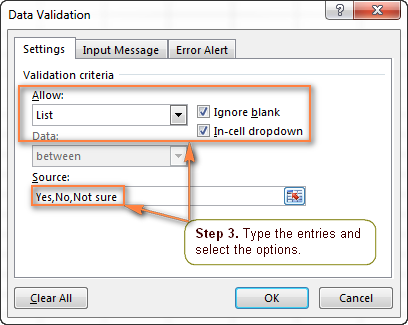
ಈಗ, ಎಕ್ಸೆಲ್ ಬಳಕೆದಾರರು ಡ್ರಾಪ್ಡೌನ್ ಬಾಕ್ಸ್ ಹೊಂದಿರುವ ಸೆಲ್ನ ಪಕ್ಕದಲ್ಲಿರುವ ಬಾಣವನ್ನು ಕ್ಲಿಕ್ ಮಾಡಿ, ತದನಂತರ ಅವರಿಗೆ ಬೇಕಾದ ನಮೂದನ್ನು ಆಯ್ಕೆಮಾಡಿ ಡ್ರಾಪ್ ಡೌನ್ ಮೆನು.
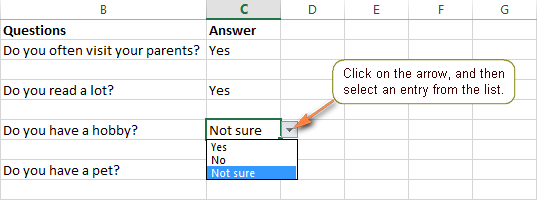
ಸರಿ, ನಿಮ್ಮ ಡ್ರಾಪ್-ಡೌನ್ ಬಾಕ್ಸ್ ಒಂದು ನಿಮಿಷದಲ್ಲಿ ಸಿದ್ಧವಾಗಿದೆ. ಈ ವಿಧಾನವು ಚಿಕ್ಕ ಎಕ್ಸೆಲ್ ಡೇಟಾ ಮೌಲ್ಯೀಕರಣ ಪಟ್ಟಿಗಳಿಗೆ ಉತ್ತಮವಾಗಿ ಕಾರ್ಯನಿರ್ವಹಿಸುತ್ತದೆ, ಅದು ಎಂದಿಗೂ ಬದಲಾಗುವುದಿಲ್ಲ. ಇದು ಹಾಗಲ್ಲದಿದ್ದರೆ, ಈ ಕೆಳಗಿನ ಆಯ್ಕೆಗಳಲ್ಲಿ ಒಂದನ್ನು ಬಳಸುವುದನ್ನು ಪರಿಗಣಿಸಿ.
ಹೆಸರಿನ ಶ್ರೇಣಿಯಿಂದ ಡ್ರಾಪ್-ಡೌನ್ ಪಟ್ಟಿಯನ್ನು ಸೇರಿಸಿ
ಎಕ್ಸೆಲ್ ಡೇಟಾ ಮೌಲ್ಯೀಕರಣ ಪಟ್ಟಿಯನ್ನು ರಚಿಸುವ ಈ ವಿಧಾನವು ಸ್ವಲ್ಪ ಹೆಚ್ಚು ಸಮಯ ತೆಗೆದುಕೊಳ್ಳುತ್ತದೆ, ಆದರೆ ಇದು ಇನ್ನಷ್ಟು ಉಳಿಸಬಹುದುದೀರ್ಘಾವಧಿಯಲ್ಲಿ ಸಮಯ.
1. ನಿಮ್ಮ ಡ್ರಾಪ್-ಡೌನ್ ಪಟ್ಟಿಗಾಗಿ ನಮೂದುಗಳನ್ನು ಟೈಪ್ ಮಾಡಿ.
ಅಸ್ತಿತ್ವದಲ್ಲಿರುವ ವರ್ಕ್ಶೀಟ್ನಲ್ಲಿ ನಿಮ್ಮ ಡ್ರಾಪ್-ಡೌನ್ ಮೆನುವಿನಲ್ಲಿ ನೀವು ಕಾಣಿಸಿಕೊಳ್ಳಲು ಬಯಸುವ ನಮೂದುಗಳನ್ನು ಆಯ್ಕೆಮಾಡಿ ಅಥವಾ ಹೊಸ ಶೀಟ್ನಲ್ಲಿ ನಮೂದುಗಳನ್ನು ಟೈಪ್ ಮಾಡಿ. ಈ ಮೌಲ್ಯಗಳನ್ನು ಯಾವುದೇ ಖಾಲಿ ಕೋಶಗಳಿಲ್ಲದೆ ಒಂದೇ ಕಾಲಮ್ ಅಥವಾ ಸಾಲಿನಲ್ಲಿ ನಮೂದಿಸಬೇಕು.
ಉದಾಹರಣೆಗೆ, ನಿಮ್ಮ ಮೆಚ್ಚಿನ ಪಾಕವಿಧಾನಗಳಿಗಾಗಿ ಪದಾರ್ಥಗಳ ಡ್ರಾಪ್-ಡೌನ್ ಪಟ್ಟಿಯನ್ನು ರಚಿಸೋಣ:
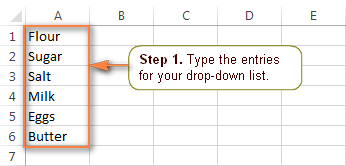
ಸಲಹೆ. ನಿಮ್ಮ ನಮೂದುಗಳನ್ನು ಡ್ರಾಪ್-ಡೌನ್ ಮೆನುವಿನಲ್ಲಿ ಕಾಣಿಸಿಕೊಳ್ಳಲು ನೀವು ಬಯಸುವ ಕ್ರಮದಲ್ಲಿ ವಿಂಗಡಿಸುವುದು ಒಳ್ಳೆಯದು.
2. ಹೆಸರಿಸಲಾದ ಶ್ರೇಣಿಯನ್ನು ರಚಿಸಿ.
ಎಕ್ಸೆಲ್ನಲ್ಲಿ ಹೆಸರಿಸಲಾದ ಶ್ರೇಣಿಯನ್ನು ರಚಿಸಲು ಅತ್ಯಂತ ವೇಗವಾದ ಮಾರ್ಗವೆಂದರೆ ಕೋಶಗಳನ್ನು ಆಯ್ಕೆಮಾಡಿ ಮತ್ತು ಶ್ರೇಣಿಯ ಹೆಸರನ್ನು ನೇರವಾಗಿ ಹೆಸರು ಪೆಟ್ಟಿಗೆಯಲ್ಲಿ ಟೈಪ್ ಮಾಡುವುದು. ಮುಗಿದ ನಂತರ, ಹೊಸದಾಗಿ ರಚಿಸಲಾದ ಶ್ರೇಣಿಯನ್ನು ಉಳಿಸಲು Enter ಅನ್ನು ಕ್ಲಿಕ್ ಮಾಡಿ. ಹೆಚ್ಚಿನ ಮಾಹಿತಿಗಾಗಿ, Excel ನಲ್ಲಿ ಹೆಸರನ್ನು ಹೇಗೆ ವ್ಯಾಖ್ಯಾನಿಸುವುದು ಎಂಬುದನ್ನು ದಯವಿಟ್ಟು ನೋಡಿ.
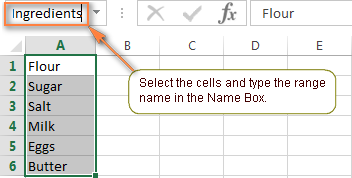
3. ಡೇಟಾ ಮೌಲ್ಯೀಕರಣವನ್ನು ಅನ್ವಯಿಸಿ.
ಡ್ರಾಪ್-ಡೌನ್ ಪಟ್ಟಿ ಕಾಣಿಸಿಕೊಳ್ಳಲು ನೀವು ಬಯಸುವ ಸೆಲ್ನಲ್ಲಿ ಕ್ಲಿಕ್ ಮಾಡಿ - ಇದು ನಿಮ್ಮ ನಮೂದುಗಳ ಪಟ್ಟಿ ಇರುವ ಅದೇ ಹಾಳೆಯಲ್ಲಿ ಅಥವಾ ಸಂಪೂರ್ಣ ಕಾಲಮ್ ಆಗಿರಬಹುದು. ವಿಭಿನ್ನ ವರ್ಕ್ಶೀಟ್. ನಂತರ, ಡೇಟಾ ಟ್ಯಾಬ್ ಗೆ ನ್ಯಾವಿಗೇಟ್ ಮಾಡಿ, ಡೇಟಾ ಮೌಲ್ಯೀಕರಣ ಕ್ಲಿಕ್ ಮಾಡಿ ಮತ್ತು ನಿಯಮವನ್ನು ಕಾನ್ಫಿಗರ್ ಮಾಡಿ:
- ಅನುಮತಿಸು ಬಾಕ್ಸ್ನಲ್ಲಿ, <ಆಯ್ಕೆಮಾಡಿ 16>ಪಟ್ಟಿ .
- ಮೂಲ ಬಾಕ್ಸ್ನಲ್ಲಿ, ನಿಮ್ಮ ಶ್ರೇಣಿಗೆ ನೀವು ನೀಡಿದ ಹೆಸರನ್ನು ಸಮಾನ ಚಿಹ್ನೆಯಿಂದ ಮೊದಲು ಟೈಪ್ ಮಾಡಿ, ಉದಾಹರಣೆಗೆ =ಪದಾರ್ಥಗಳು .
- ಇನ್-ಸೆಲ್ ಡ್ರಾಪ್ಡೌನ್ ಬಾಕ್ಸ್ ಅನ್ನು ಪರಿಶೀಲಿಸಲಾಗಿದೆಯೇ ಎಂದು ಖಚಿತಪಡಿಸಿಕೊಳ್ಳಿ.
- ಕ್ಲಿಕ್ ಮಾಡಿಸರಿ.
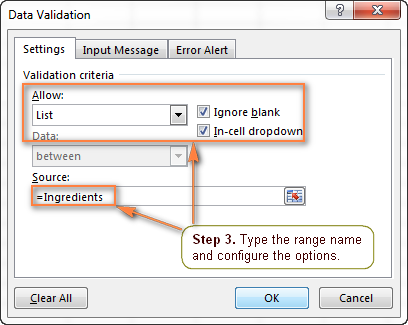
ಮೂಲ ಪಟ್ಟಿಯು 8 ಕ್ಕಿಂತ ಹೆಚ್ಚು ಐಟಂಗಳನ್ನು ಹೊಂದಿದ್ದರೆ, ನಿಮ್ಮ ಡ್ರಾಪ್-ಡೌನ್ ಬಾಕ್ಸ್ ಈ ರೀತಿಯ ಸ್ಕ್ರಾಲ್ ಬಾರ್ ಅನ್ನು ಹೊಂದಿರುತ್ತದೆ:
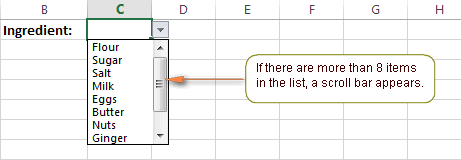
ಗಮನಿಸಿ. ನಿಮ್ಮ ಹೆಸರಿಸಲಾದ ಶ್ರೇಣಿಯು ಕನಿಷ್ಟ ಒಂದು ಖಾಲಿ ಕೋಶವನ್ನು ಹೊಂದಿದ್ದರೆ, ಖಾಲಿಯನ್ನು ನಿರ್ಲಕ್ಷಿಸಿ ಬಾಕ್ಸ್ ಅನ್ನು ಆಯ್ಕೆ ಮಾಡುವುದರಿಂದ ಮೌಲ್ಯೀಕರಿಸಿದ ಸೆಲ್ನಲ್ಲಿ ಯಾವುದೇ ಮೌಲ್ಯವನ್ನು ನಮೂದಿಸಲು ಅನುಮತಿಸುತ್ತದೆ.
ಎಕ್ಸೆಲ್ ಟೇಬಲ್ನಿಂದ ಡ್ರಾಪ್ಡೌನ್ ಪಟ್ಟಿಯನ್ನು ಮಾಡಿ
ನಿಯಮಿತ ಹೆಸರಿನ ಶ್ರೇಣಿಯನ್ನು ಬಳಸುವ ಬದಲು, ನಿಮ್ಮ ಡೇಟಾವನ್ನು ನೀವು ಸಂಪೂರ್ಣ ಕ್ರಿಯಾತ್ಮಕ ಎಕ್ಸೆಲ್ ಟೇಬಲ್ಗೆ ಪರಿವರ್ತಿಸಬಹುದು ( > ಟೇಬಲ್ ಅಥವಾ Ctrl + T ) , ತದನಂತರ ಆ ಕೋಷ್ಟಕದಿಂದ ಡೇಟಾ ಮೌಲ್ಯೀಕರಣ ಪಟ್ಟಿಯನ್ನು ರಚಿಸಿ. ನೀವು ಟೇಬಲ್ ಅನ್ನು ಏಕೆ ಬಳಸಲು ಬಯಸಬಹುದು? ಮೊದಲ ಮತ್ತು ಅಗ್ರಗಣ್ಯವಾಗಿ, ಏಕೆಂದರೆ ಇದು ವಿಸ್ತರಿಸಬಹುದಾದ ಡೈನಾಮಿಕ್ ಡ್ರಾಪ್-ಡೌನ್ ಪಟ್ಟಿಯನ್ನು ರಚಿಸಲು ನಿಮಗೆ ಅನುಮತಿಸುತ್ತದೆ ನೀವು ಟೇಬಲ್ನಿಂದ ಐಟಂಗಳನ್ನು ಸೇರಿಸಿದಾಗ ಅಥವಾ ತೆಗೆದುಹಾಕಿದಾಗ ಅದು ಸ್ವಯಂಚಾಲಿತವಾಗಿ ನವೀಕರಿಸುತ್ತದೆ.
ಎಕ್ಸೆಲ್ ಟೇಬಲ್ನಿಂದ ಡೈನಾಮಿಕ್ ಡ್ರಾಪ್ಡೌನ್ ಸೇರಿಸಲು, ಈ ಹಂತಗಳನ್ನು ಅನುಸರಿಸಿ:
- ನೀವು ಡ್ರಾಪ್ಡೌನ್ ಸೇರಿಸಲು ಬಯಸುವ ಸೆಲ್ ಅನ್ನು ಆಯ್ಕೆಮಾಡಿ.
- <1 ಅನ್ನು ತೆರೆಯಿರಿ>ಡೇಟಾ ಮೌಲ್ಯೀಕರಣ ಸಂವಾದ ವಿಂಡೋ.
- ಅನುಮತಿಸು ಡ್ರಾಪ್-ಡೌನ್ ಬಾಕ್ಸ್ನಿಂದ ಪಟ್ಟಿ ಆಯ್ಕೆಮಾಡಿ.
- ಹೊಸ ಮೂಲದಲ್ಲಿ ಬಾಕ್ಸ್, ಹೆಡರ್ ಸೆಲ್ ಅನ್ನು ಒಳಗೊಂಡಿರದೆ ನಿಮ್ಮ ಕೋಷ್ಟಕದಲ್ಲಿ ನಿರ್ದಿಷ್ಟ ಕಾಲಮ್ ಅನ್ನು ಉಲ್ಲೇಖಿಸುವ ಸೂತ್ರವನ್ನು ನಮೂದಿಸಿ. ಇದಕ್ಕಾಗಿ, ಈ ರೀತಿಯ ರಚನಾತ್ಮಕ ಉಲ್ಲೇಖದೊಂದಿಗೆ INDIRECT ಫಂಕ್ಷನ್ ಅನ್ನು ಬಳಸಿ:
=INDIRECT("Table_name[Column_name]") - ಮಾಡಿದಾಗ, ಸರಿ ಕ್ಲಿಕ್ ಮಾಡಿ.
ಈ ಉದಾಹರಣೆಗಾಗಿ , ನಾವು ಕೋಷ್ಟಕ 1 ರಲ್ಲಿ ಪದಾರ್ಥಗಳು ಹೆಸರಿನ ಕಾಲಮ್ನಿಂದ ಡ್ರಾಪ್ಡೌನ್ ಮಾಡುತ್ತೇವೆ:
=INDIRECT("Table1[Ingredients]")
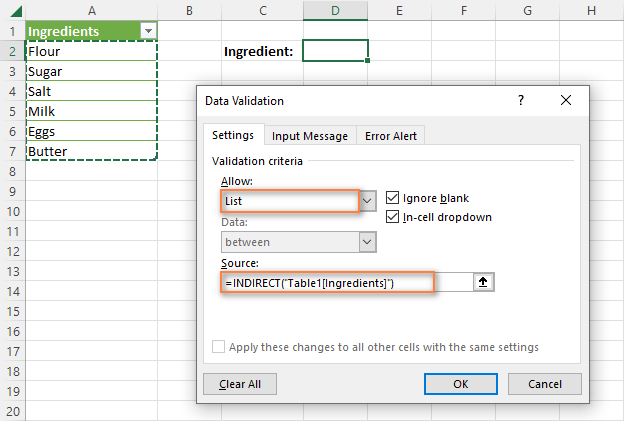
ಎಕ್ಸೆಲ್ನಲ್ಲಿ ಡ್ರಾಪ್ ಡೌನ್ ಅನ್ನು ಒಂದು ಶ್ರೇಣಿಯಿಂದ ಸೇರಿಸಿ ಜೀವಕೋಶಗಳು
ಗೆಸೆಲ್ಗಳ ಶ್ರೇಣಿಯಿಂದ ಡ್ರಾಪ್-ಡೌನ್ ಪಟ್ಟಿಯನ್ನು ಸೇರಿಸಿ, ಈ ಹಂತಗಳನ್ನು ಕೈಗೊಳ್ಳಿ:
- ಐಟಂಗಳನ್ನು ಪ್ರತ್ಯೇಕ ಕೋಶಗಳಲ್ಲಿ ಟೈಪ್ ಮಾಡಿ.
- ನೀವು ಡ್ರಾಪ್-ಡೌನ್ ಪಟ್ಟಿಯನ್ನು ಬಯಸುವ ಸೆಲ್ ಅನ್ನು ಆಯ್ಕೆಮಾಡಿ ಕಾಣಿಸಿಕೊಳ್ಳಲು.
- ಡೇಟಾ ಟ್ಯಾಬ್ನಲ್ಲಿ, ಡೇಟಾ ಮೌಲ್ಯೀಕರಣ ಕ್ಲಿಕ್ ಮಾಡಿ.
- ಕರ್ಸರ್ ಅನ್ನು ಮೂಲ ಪೆಟ್ಟಿಗೆಯಲ್ಲಿ ಇರಿಸಿ ಅಥವಾ <ಕ್ಲಿಕ್ ಮಾಡಿ 1>ಸಂವಾದವನ್ನು ಸಂಕುಚಿಸಿ ಐಕಾನ್, ಮತ್ತು ನಿಮ್ಮ ಡ್ರಾಪ್-ಡೌನ್ ಪಟ್ಟಿಯಲ್ಲಿ ಸೇರಿಸಲು ಸೆಲ್ಗಳ ಶ್ರೇಣಿಯನ್ನು ಆಯ್ಕೆಮಾಡಿ. ಶ್ರೇಣಿಯು ಒಂದೇ ಅಥವಾ ಬೇರೆ ವರ್ಕ್ಶೀಟ್ನಲ್ಲಿರಬಹುದು. ಎರಡನೆಯದಾದರೆ, ನೀವು ಸರಳವಾಗಿ ಇತರ ಶೀಟ್ಗೆ ಹೋಗಿ ಮತ್ತು ಮೌಸ್ ಬಳಸಿ ಶ್ರೇಣಿಯನ್ನು ಆಯ್ಕೆಮಾಡಿ.
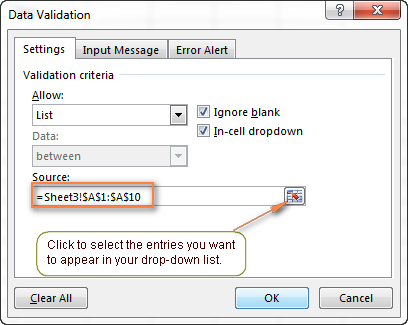
ಡೈನಾಮಿಕ್ (ಸ್ವಯಂಚಾಲಿತವಾಗಿ ನವೀಕರಿಸಲಾಗಿದೆ) ಎಕ್ಸೆಲ್ ಡ್ರಾಪ್ಡೌನ್ ಅನ್ನು ರಚಿಸಿ
ಡ್ರಾಪ್-ಡೌನ್ ಮೆನುವಿನಲ್ಲಿ ನೀವು ಆಗಾಗ್ಗೆ ಐಟಂಗಳನ್ನು ಸಂಪಾದಿಸಿದರೆ, ನೀವು ಎಕ್ಸೆಲ್ ನಲ್ಲಿ ಡೈನಾಮಿಕ್ ಡ್ರಾಪ್ ಡೌನ್ ಪಟ್ಟಿಯನ್ನು ರಚಿಸಲು ಬಯಸಬಹುದು. ಈ ಸಂದರ್ಭದಲ್ಲಿ, ನಿಮ್ಮ ಪಟ್ಟಿಯು ಅದನ್ನು ಒಳಗೊಂಡಿರುವ ಎಲ್ಲಾ ಸೆಲ್ಗಳಲ್ಲಿ ಸ್ವಯಂಚಾಲಿತವಾಗಿ ನವೀಕರಿಸಲ್ಪಡುತ್ತದೆ, ಒಮ್ಮೆ ನೀವು ಮೂಲ ಪಟ್ಟಿಗೆ ಹೊಸ ನಮೂದುಗಳನ್ನು ತೆಗೆದುಹಾಕಿ ಅಥವಾ ಸೇರಿಸಿದರೆ.
ಇಂತಹ ಕ್ರಿಯಾತ್ಮಕವಾಗಿ ನವೀಕರಿಸಿದ ಡ್ರಾಪ್-ಡೌನ್ ಪಟ್ಟಿಯನ್ನು ರಚಿಸಲು ಸುಲಭವಾದ ಮಾರ್ಗ ಎಕ್ಸೆಲ್ ಎನ್ನುವುದು ಟೇಬಲ್ ಅನ್ನು ಆಧರಿಸಿ ಹೆಸರಿನ ಪಟ್ಟಿಯನ್ನು ರಚಿಸುವ ಮೂಲಕ. ಕೆಲವು ಕಾರಣಗಳಿಗಾಗಿ ನೀವು ಸಾಮಾನ್ಯ ಹೆಸರಿನ ಶ್ರೇಣಿಯನ್ನು ಬಯಸಿದರೆ, ಕೆಳಗೆ ವಿವರಿಸಿದಂತೆ OFFSET ಸೂತ್ರವನ್ನು ಬಳಸಿಕೊಂಡು ಅದನ್ನು ಉಲ್ಲೇಖಿಸಿ.
- ಮೇಲೆ ವಿವರಿಸಿದಂತೆ ಹೆಸರಿಸಲಾದ ಶ್ರೇಣಿಯನ್ನು ಆಧರಿಸಿ ನೀವು ಸಾಮಾನ್ಯ ಡ್ರಾಪ್ಡೌನ್ ಅನ್ನು ರಚಿಸುವ ಮೂಲಕ ಪ್ರಾರಂಭಿಸಿ.<18
- ಹಂತ 2 ರಲ್ಲಿ, ಹೆಸರನ್ನು ರಚಿಸುವಾಗ, ನೀವು ಈ ಕೆಳಗಿನ ಸೂತ್ರವನ್ನು ಉಲ್ಲೇಖಿಸುತ್ತದೆ ಬಾಕ್ಸ್ನಲ್ಲಿ ಇರಿಸಿ.
=OFFSET(Sheet1!$A$1,0,0,COUNTA(Sheet1!$A:$A),1)ಎಲ್ಲಿ:
- ಶೀಟ್1 - ಶೀಟ್ನ ಹೆಸರು
- ಎ - ಐಟಂಗಳಿರುವ ಕಾಲಮ್ನಿಮ್ಮ ಡ್ರಾಪ್-ಡೌನ್ ಪಟ್ಟಿ ಇದೆ
- $A$1 - ಪಟ್ಟಿಯ ಮೊದಲ ಐಟಂ ಅನ್ನು ಹೊಂದಿರುವ ಸೆಲ್
ನೀವು ನೋಡಿದಂತೆ, ಸೂತ್ರವು ಒಳಗೊಂಡಿರುತ್ತದೆ 2 ಎಕ್ಸೆಲ್ ಕಾರ್ಯಗಳು - OFFSET ಮತ್ತು COUNTA. COUNTA ಕಾರ್ಯವು ನಿರ್ದಿಷ್ಟಪಡಿಸಿದ ಕಾಲಮ್ನಲ್ಲಿ ಎಲ್ಲಾ ಖಾಲಿ-ಅಲ್ಲದ ಅಂಶಗಳನ್ನು ಎಣಿಕೆ ಮಾಡುತ್ತದೆ. OFFSET ಆ ಸಂಖ್ಯೆಯನ್ನು ತೆಗೆದುಕೊಳ್ಳುತ್ತದೆ ಮತ್ತು ನೀವು ಸೂತ್ರದಲ್ಲಿ ನಿರ್ದಿಷ್ಟಪಡಿಸಿದ ಮೊದಲ ಸೆಲ್ನಿಂದ ಪ್ರಾರಂಭಿಸಿ, ಖಾಲಿ-ಅಲ್ಲದ ಸೆಲ್ಗಳನ್ನು ಒಳಗೊಂಡಿರುವ ಶ್ರೇಣಿಗೆ ಉಲ್ಲೇಖವನ್ನು ಹಿಂತಿರುಗಿಸುತ್ತದೆ.
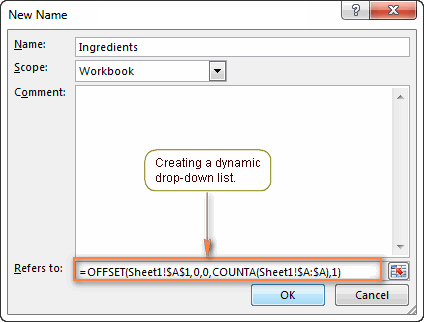
ಡೈನಾಮಿಕ್ನ ಮುಖ್ಯ ಪ್ರಯೋಜನ ಡ್ರಾಪ್-ಡೌನ್ ಪಟ್ಟಿಗಳೆಂದರೆ ನೀವು ಮೂಲ ಪಟ್ಟಿಯನ್ನು ಸಂಪಾದಿಸಿದ ನಂತರ ಪ್ರತಿ ಬಾರಿ ಹೆಸರಿಸಲಾದ ಶ್ರೇಣಿಯ ಉಲ್ಲೇಖವನ್ನು ಬದಲಾಯಿಸಬೇಕಾಗಿಲ್ಲ. ನೀವು ಮೂಲ ಪಟ್ಟಿಯಲ್ಲಿ ಹೊಸ ನಮೂದುಗಳನ್ನು ಅಳಿಸಿ ಅಥವಾ ಟೈಪ್ ಮಾಡಿ ಮತ್ತು ಈ ಎಕ್ಸೆಲ್ ಮೌಲ್ಯೀಕರಣ ಪಟ್ಟಿಯನ್ನು ಹೊಂದಿರುವ ಎಲ್ಲಾ ಸೆಲ್ಗಳು ಸ್ವಯಂಚಾಲಿತವಾಗಿ ನವೀಕರಿಸಲ್ಪಡುತ್ತವೆ!
ಈ ಸೂತ್ರವು ಹೇಗೆ ಕಾರ್ಯನಿರ್ವಹಿಸುತ್ತದೆ
Microsoft Excel ನಲ್ಲಿ, OFFSET(ಉಲ್ಲೇಖ , ಸಾಲುಗಳು, ಕಾಲಮ್ಗಳು, [ಎತ್ತರ], [ಅಗಲ]) ಕಾರ್ಯವನ್ನು ನಿರ್ದಿಷ್ಟ ಸಂಖ್ಯೆಯ ಸಾಲುಗಳು ಮತ್ತು ಕಾಲಮ್ಗಳನ್ನು ಒಳಗೊಂಡಿರುವ ಶ್ರೇಣಿಗೆ ಉಲ್ಲೇಖವನ್ನು ಹಿಂತಿರುಗಿಸಲು ಬಳಸಲಾಗುತ್ತದೆ. ಡೈನಾಮಿಕ್ ಅನ್ನು ಹಿಂತಿರುಗಿಸಲು ಒತ್ತಾಯಿಸಲು, ಅಂದರೆ ನಿರಂತರವಾಗಿ ಬದಲಾಗುತ್ತಿರುವ ಶ್ರೇಣಿ, ನಾವು ಈ ಕೆಳಗಿನ ಆರ್ಗ್ಯುಮೆಂಟ್ಗಳನ್ನು ನಿರ್ದಿಷ್ಟಪಡಿಸುತ್ತೇವೆ:
-
reference- Sheet1 ನಲ್ಲಿ $A$1 ಸೆಲ್, ಇದು ನಿಮ್ಮ ಡ್ರಾಪ್-ಡೌನ್ ಪಟ್ಟಿಯ ಮೊದಲ ಐಟಂ ಆಗಿದೆ; -
rows&cols0 ಆಗಿದೆ ಏಕೆಂದರೆ ನೀವು ಹಿಂತಿರುಗಿದ ಶ್ರೇಣಿಯನ್ನು ಲಂಬವಾಗಿ ಅಥವಾ ಅಡ್ಡಲಾಗಿ ಬದಲಾಯಿಸಲು ಬಯಸುವುದಿಲ್ಲ; -
height- ಕಾಲಮ್ A ನಲ್ಲಿರುವ ಖಾಲಿ-ಅಲ್ಲದ ಸೆಲ್ಗಳ ಸಂಖ್ಯೆ, COUNTA ಫಂಕ್ಷನ್ನಿಂದ ಹಿಂತಿರುಗಿಸಲಾಗಿದೆ; -
width- 1, ಅಂದರೆ ಒಂದು ಕಾಲಮ್.
ಡ್ರಾಪ್-ಡೌನ್ ಅನ್ನು ಹೇಗೆ ರಚಿಸುವುದುಮತ್ತೊಂದು ವರ್ಕ್ಬುಕ್ನಿಂದ ಪಟ್ಟಿ
ನೀವು ಎಕ್ಸೆಲ್ನಲ್ಲಿ ಡ್ರಾಪ್-ಡೌನ್ ಮೆನುವನ್ನು ಮತ್ತೊಂದು ವರ್ಕ್ಬುಕ್ನಿಂದ ಮೂಲವಾಗಿ ಬಳಸಿಕೊಂಡು ಪಟ್ಟಿಯನ್ನು ಮಾಡಬಹುದು. ಇದನ್ನು ಮಾಡಲು, ನೀವು 2 ಹೆಸರಿನ ಶ್ರೇಣಿಗಳನ್ನು ರಚಿಸಬೇಕಾಗುತ್ತದೆ - ಒಂದು ಮೂಲ ಪುಸ್ತಕದಲ್ಲಿ ಮತ್ತು ಇನ್ನೊಂದು ಪುಸ್ತಕದಲ್ಲಿ ನಿಮ್ಮ ಎಕ್ಸೆಲ್ ಡೇಟಾ ಮೌಲ್ಯೀಕರಣ ಪಟ್ಟಿಯನ್ನು ಬಳಸಲು ನೀವು ಬಯಸುತ್ತೀರಿ.
ಗಮನಿಸಿ. ಇನ್ನೊಂದು ವರ್ಕ್ಬುಕ್ನಿಂದ ಡ್ರಾಪ್-ಡೌನ್ ಪಟ್ಟಿ ಕೆಲಸ ಮಾಡಲು, ಮೂಲ ಪಟ್ಟಿಯೊಂದಿಗೆ ವರ್ಕ್ಬುಕ್ ತೆರೆದಿರಬೇಕು.
ಇನ್ನೊಂದು ವರ್ಕ್ಬುಕ್ನಿಂದ ಸ್ಥಿರ ಡ್ರಾಪ್ಡೌನ್ ಪಟ್ಟಿ
ಈ ರೀತಿಯಲ್ಲಿ ರಚಿಸಲಾದ ಡ್ರಾಪ್ಡೌನ್ ಪಟ್ಟಿಯು ನೀವು ಮೂಲ ಪಟ್ಟಿಯಲ್ಲಿ ನಮೂದುಗಳನ್ನು ಸೇರಿಸಿದಾಗ ಅಥವಾ ತೆಗೆದುಹಾಕಿದಾಗ ಸ್ವಯಂಚಾಲಿತವಾಗಿ ನವೀಕರಿಸುವುದಿಲ್ಲ ಮತ್ತು ನೀವು ಮೂಲ ಪಟ್ಟಿಯ ಉಲ್ಲೇಖವನ್ನು ಹಸ್ತಚಾಲಿತವಾಗಿ ಮಾರ್ಪಡಿಸಬೇಕಾಗುತ್ತದೆ.
1. ಮೂಲ ಪಟ್ಟಿಗಾಗಿ ಹೆಸರಿಸಲಾದ ಶ್ರೇಣಿಯನ್ನು ರಚಿಸಿ.
ಮೂಲ ಪಟ್ಟಿಯನ್ನು ಹೊಂದಿರುವ ವರ್ಕ್ಬುಕ್ ಅನ್ನು ತೆರೆಯಿರಿ, SourceBook.xlsx ಈ ಉದಾಹರಣೆಯಲ್ಲಿ, ಮತ್ತು ನೀವು ಸೇರಿಸಲು ಬಯಸುವ ನಮೂದುಗಳಿಗೆ ಹೆಸರಿಸಿದ ಶ್ರೇಣಿಯನ್ನು ರಚಿಸಿ ನಿಮ್ಮ ಡ್ರಾಪ್-ಡೌನ್ ಪಟ್ಟಿ, ಉದಾ. ಮೂಲ_ಪಟ್ಟಿ .
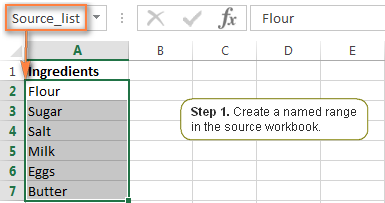
2. ಮುಖ್ಯ ಕಾರ್ಯಪುಸ್ತಕದಲ್ಲಿ ಹೆಸರಿಸಲಾದ ಉಲ್ಲೇಖವನ್ನು ರಚಿಸಿ.
ಡ್ರಾಪ್ ಡೌನ್ ಪಟ್ಟಿ ಕಾಣಿಸಿಕೊಳ್ಳಲು ನೀವು ಬಯಸುವ ವರ್ಕ್ಬುಕ್ ಅನ್ನು ತೆರೆಯಿರಿ ಮತ್ತು ನಿಮ್ಮ ಮೂಲ ಪಟ್ಟಿಯನ್ನು ಉಲ್ಲೇಖಿಸುವ ಹೆಸರನ್ನು ರಚಿಸಿ. ಈ ಉದಾಹರಣೆಯಲ್ಲಿ, ಪೂರ್ಣಗೊಂಡ ಉಲ್ಲೇಖವು =SourceBook.xlsx!Source_list
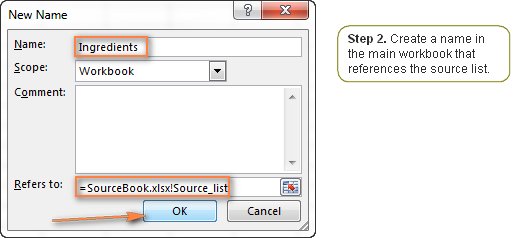
ಗಮನಿಸಿ. ವರ್ಕ್ಬುಕ್ನ ಹೆಸರನ್ನು ಅಪಾಸ್ಟ್ರಫಿಗಳಲ್ಲಿ (') ನೀವು ಯಾವುದೇ ಸ್ಥಳಗಳನ್ನು ಹೊಂದಿದ್ದರೆ ಅದನ್ನು ಲಗತ್ತಿಸಬೇಕು. ಉದಾಹರಣೆಗೆ: ='Source Book.xlsx'!Source_list
3. ಡೇಟಾ ಮೌಲ್ಯೀಕರಣವನ್ನು ಅನ್ವಯಿಸಿ
ಮುಖ್ಯ ಕಾರ್ಯಪುಸ್ತಕದಲ್ಲಿ, ನಿಮ್ಮ ಡ್ರಾಪ್-ಡೌನ್ ಪಟ್ಟಿಗಾಗಿ ಸೆಲ್(ಗಳನ್ನು) ಆಯ್ಕೆಮಾಡಿ, ಡೇಟಾ > ಕ್ಲಿಕ್ ಮಾಡಿ; ಡೇಟಾಮೌಲ್ಯೀಕರಣ ಮತ್ತು ಮೂಲ ಬಾಕ್ಸ್ನಲ್ಲಿ ಹಂತ 2 ರಲ್ಲಿ ನೀವು ರಚಿಸಿದ ಹೆಸರನ್ನು ನಮೂದಿಸಿ.
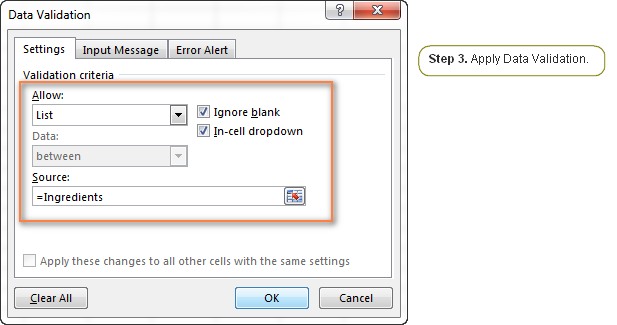
ಮತ್ತೊಂದು ವರ್ಕ್ಬುಕ್ನಿಂದ ಡೈನಾಮಿಕ್ ಡ್ರಾಪ್ಡೌನ್ ಪಟ್ಟಿ
ಈ ರೀತಿಯಲ್ಲಿ ರಚಿಸಲಾದ ಡ್ರಾಪ್ಡೌನ್ ಪಟ್ಟಿಯು ನೀವು ಮೂಲ ಪಟ್ಟಿಗೆ ಯಾವುದೇ ಬದಲಾವಣೆಗಳನ್ನು ಮಾಡಿದ ನಂತರ ಫ್ಲೈ ಅಪ್ಡೇಟ್ ಆಗುತ್ತದೆ.
- ಆಫ್ಸೆಟ್ ಸೂತ್ರದೊಂದಿಗೆ ಮೂಲ ವರ್ಕ್ಬುಕ್ನಲ್ಲಿ ಶ್ರೇಣಿಯ ಹೆಸರನ್ನು ರಚಿಸಿ ಡೈನಾಮಿಕ್ ಡ್ರಾಪ್-ಡೌನ್ ಅನ್ನು ರಚಿಸುವಲ್ಲಿ ವಿವರಿಸಲಾಗಿದೆ.
- ಮುಖ್ಯ ಕಾರ್ಯಪುಸ್ತಕದಲ್ಲಿ, ಸಾಮಾನ್ಯ ರೀತಿಯಲ್ಲಿ ಡೇಟಾ ಮೌಲ್ಯೀಕರಣವನ್ನು ಅನ್ವಯಿಸಿ.
ಎಕ್ಸೆಲ್ ಡೇಟಾ ಮೌಲ್ಯೀಕರಣವು ಕಾರ್ಯನಿರ್ವಹಿಸುವುದಿಲ್ಲ
ಡೇಟಾ ಮೌಲ್ಯೀಕರಣ ಆಯ್ಕೆಯನ್ನು ಬೂದು ಮಾಡಲಾಗಿದೆಯೇ ಅಥವಾ ನಿಷ್ಕ್ರಿಯಗೊಳಿಸಲಾಗಿದೆಯೇ? ಅದು ಸಂಭವಿಸಲು ಕೆಲವು ಕಾರಣಗಳಿವೆ:
- ರಕ್ಷಿತ ಅಥವಾ ಹಂಚಿದ ವರ್ಕ್ಶೀಟ್ಗಳಿಗೆ ಡ್ರಾಪ್-ಡೌನ್ ಪಟ್ಟಿಗಳನ್ನು ಸೇರಿಸಲಾಗುವುದಿಲ್ಲ. ರಕ್ಷಣೆಯನ್ನು ತೆಗೆದುಹಾಕಿ ಅಥವಾ ವರ್ಕ್ಶೀಟ್ ಹಂಚಿಕೊಳ್ಳುವುದನ್ನು ನಿಲ್ಲಿಸಿ, ತದನಂತರ ಡೇಟಾ ಮೌಲ್ಯೀಕರಣ ಕ್ಲಿಕ್ ಮಾಡಲು ಮತ್ತೊಮ್ಮೆ ಪ್ರಯತ್ನಿಸಿ.
- ನೀವು ಶೇರ್ಪಾಯಿಂಟ್ ಸೈಟ್ಗೆ ಲಿಂಕ್ ಮಾಡಲಾದ ಎಕ್ಸೆಲ್ ಟೇಬಲ್ನಿಂದ ಡ್ರಾಪ್ ಡೌನ್ ಪಟ್ಟಿಯನ್ನು ರಚಿಸುತ್ತಿರುವಿರಿ. ಟೇಬಲ್ ಅನ್ಲಿಂಕ್ ಮಾಡಿ ಅಥವಾ ಟೇಬಲ್ ಫಾರ್ಮ್ಯಾಟಿಂಗ್ ಅನ್ನು ತೆಗೆದುಹಾಕಿ ಮತ್ತು ಮತ್ತೆ ಪ್ರಯತ್ನಿಸಿ.
ಎಕ್ಸೆಲ್ ಡ್ರಾಪ್-ಡೌನ್ ಬಾಕ್ಸ್ಗಾಗಿ ಹೆಚ್ಚುವರಿ ಆಯ್ಕೆಗಳು
ಹೆಚ್ಚಿನ ಸಂದರ್ಭಗಳಲ್ಲಿ, ಸೆಟ್ಟಿಂಗ್ಗಳು ಟ್ಯಾಬ್ಗಳು ನಾವು ಮೇಲೆ ಚರ್ಚಿಸಿದ ಆಯ್ಕೆಗಳು ಸಂಪೂರ್ಣವಾಗಿ ಸಾಕು. ಅವರು ಮಾಡದಿದ್ದರೆ, ಡೇಟಾ ಮೌಲ್ಯೀಕರಣ ಸಂವಾದ ವಿಂಡೋದ ಇತರ ಟ್ಯಾಬ್ಗಳಲ್ಲಿ ಇನ್ನೂ ಎರಡು ಆಯ್ಕೆಗಳು ಲಭ್ಯವಿವೆ.
ಡ್ರಾಪ್ಡೌನ್ನೊಂದಿಗೆ ಸೆಲ್ ಅನ್ನು ಕ್ಲಿಕ್ ಮಾಡಿದಾಗ ಸಂದೇಶವನ್ನು ಪ್ರದರ್ಶಿಸಿ
ನಿಮ್ಮ ಡ್ರಾಪ್-ಡೌನ್ ಪಟ್ಟಿಯನ್ನು ಹೊಂದಿರುವ ಯಾವುದೇ ಸೆಲ್ ಅನ್ನು ಕ್ಲಿಕ್ ಮಾಡಿದಾಗ ನಿಮ್ಮ ಬಳಕೆದಾರರಿಗೆ ಪಾಪ್ ಅಪ್ ಸಂದೇಶವನ್ನು ತೋರಿಸಲು ನೀವು ಬಯಸಿದರೆ, ಇದರಲ್ಲಿ ಮುಂದುವರಿಯಿರಿಮಾರ್ಗ:
- ಡೇಟಾ ಮೌಲ್ಯೀಕರಣ ಸಂವಾದದಲ್ಲಿ ( ಡೇಟಾ ಟ್ಯಾಬ್ > ಡೇಟಾ ಮೌಲ್ಯೀಕರಣ ), ಇನ್ಪುಟ್ ಸಂದೇಶ ಟ್ಯಾಬ್ಗೆ ಬದಲಿಸಿ.
- ಸೆಲ್ ಅನ್ನು ಆಯ್ಕೆ ಮಾಡಿದಾಗ ಇನ್ಪುಟ್ ಸಂದೇಶವನ್ನು ತೋರಿಸು ಆಯ್ಕೆಯನ್ನು ಪರಿಶೀಲಿಸಲಾಗಿದೆ ಎಂದು ಖಚಿತಪಡಿಸಿಕೊಳ್ಳಿ.
- ಅನುಗುಣವಾದ ಕ್ಷೇತ್ರಗಳಲ್ಲಿ ಶೀರ್ಷಿಕೆ ಮತ್ತು ಸಂದೇಶವನ್ನು ಟೈಪ್ ಮಾಡಿ (225 ಅಕ್ಷರಗಳವರೆಗೆ).
- ಕ್ಲಿಕ್ ಮಾಡಿ ಸಂದೇಶವನ್ನು ಉಳಿಸಲು ಮತ್ತು ಸಂವಾದವನ್ನು ಮುಚ್ಚಲು ಸರಿ ಬಟನ್.
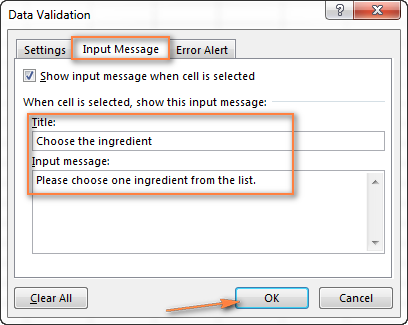
Excel ನಲ್ಲಿನ ಫಲಿತಾಂಶವು ಈ ರೀತಿ ಕಾಣುತ್ತದೆ:
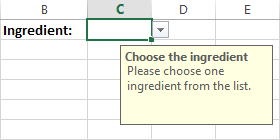
ಬಳಕೆದಾರರು ತಮ್ಮ ಸ್ವಂತ ಡೇಟಾವನ್ನು ಕಾಂಬೊ ಬಾಕ್ಸ್ನಲ್ಲಿ ನಮೂದಿಸಲು ಅನುಮತಿಸಿ
ಡೀಫಾಲ್ಟ್ ಆಗಿ, ಎಕ್ಸೆಲ್ನಲ್ಲಿ ನೀವು ರಚಿಸುವ ಡ್ರಾಪ್-ಡೌನ್ ಪಟ್ಟಿಯನ್ನು ಸಂಪಾದಿಸಲಾಗುವುದಿಲ್ಲ, ಅಂದರೆ ಮೌಲ್ಯಗಳಿಗೆ ನಿರ್ಬಂಧಿಸಲಾಗಿದೆ ಪಟ್ಟಿ. ಆದಾಗ್ಯೂ, ನಿಮ್ಮ ಬಳಕೆದಾರರಿಗೆ ತಮ್ಮದೇ ಆದ ಮೌಲ್ಯಗಳನ್ನು ನಮೂದಿಸಲು ನೀವು ಅನುಮತಿಸಬಹುದು.
ತಾಂತ್ರಿಕವಾಗಿ, ಇದು ಡ್ರಾಪ್-ಡೌನ್ ಪಟ್ಟಿಯನ್ನು ಎಕ್ಸೆಲ್ ಕಾಂಬೊ ಬಾಕ್ಸ್ ಆಗಿ ಪರಿವರ್ತಿಸುತ್ತದೆ. "ಕಾಂಬೋ ಬಾಕ್ಸ್" ಪದವು ಸಂಪಾದಿಸಬಹುದಾದ ಡ್ರಾಪ್ಡೌನ್ ಎಂದರ್ಥ ಅದು ಬಳಕೆದಾರರಿಗೆ ಪಟ್ಟಿಯಿಂದ ಮೌಲ್ಯವನ್ನು ಆಯ್ಕೆ ಮಾಡಲು ಅಥವಾ ನೇರವಾಗಿ ಬಾಕ್ಸ್ನಲ್ಲಿ ಮೌಲ್ಯವನ್ನು ಟೈಪ್ ಮಾಡಲು ಅನುಮತಿಸುತ್ತದೆ.
- ಡೇಟಾ ಮೌಲ್ಯೀಕರಣ ಸಂವಾದದಲ್ಲಿ ( ಡೇಟಾ ಟ್ಯಾಬ್ > ಡೇಟಾ ಮೌಲ್ಯೀಕರಣ ), ದೋಷ ಎಚ್ಚರಿಕೆ ಟ್ಯಾಬ್ಗೆ ಹೋಗಿ.
- "ಅಮಾನ್ಯ ಡೇಟಾವನ್ನು ನಮೂದಿಸಿದ ನಂತರ ದೋಷ ಎಚ್ಚರಿಕೆಯನ್ನು ತೋರಿಸು<2 ಅನ್ನು ಆಯ್ಕೆಮಾಡಿ. ಡ್ರಾಪ್-ಡೌನ್ ಮೆನುವಿನಲ್ಲಿ ಇಲ್ಲದ ಕೆಲವು ಡೇಟಾವನ್ನು ನಮೂದಿಸಲು ಬಳಕೆದಾರರು ಪ್ರಯತ್ನಿಸಿದಾಗ ನೀವು ಎಚ್ಚರಿಕೆಯನ್ನು ತೋರಿಸಲು ಬಯಸಿದರೆ>" ಬಾಕ್ಸ್. ನೀವು ಯಾವುದೇ ಸಂದೇಶವನ್ನು ತೋರಿಸಲು ಬಯಸದಿದ್ದರೆ, ಈ ಚೆಕ್ ಬಾಕ್ಸ್ ಅನ್ನು ತೆರವುಗೊಳಿಸಿ.
- ಎಚ್ಚರಿಕೆ ಸಂದೇಶವನ್ನು ಪ್ರದರ್ಶಿಸಲು, Style ಬಾಕ್ಸ್ನಿಂದ ಆಯ್ಕೆಗಳಲ್ಲಿ ಒಂದನ್ನು ಆರಿಸಿ ಮತ್ತು ಶೀರ್ಷಿಕೆ ಮತ್ತು ಸಂದೇಶವನ್ನು ಟೈಪ್ ಮಾಡಿ . ಒಂದೋ

